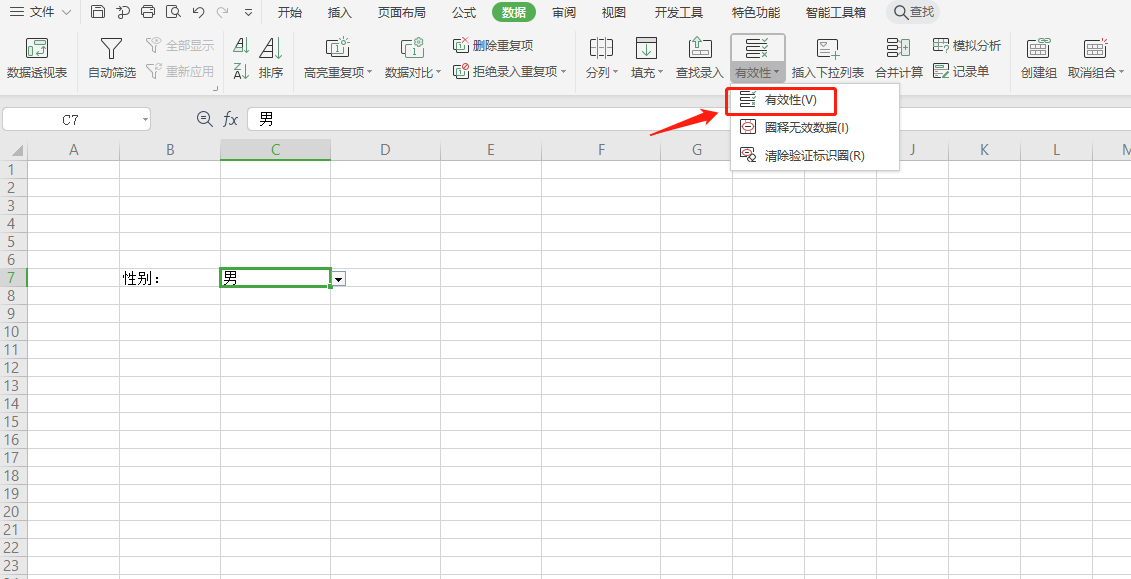如何使用 SpringBoot 集成 EasyExcel 3.x 来实现优雅的 Excel 导入导出功能? |
您所在的位置:网站首页 › 阿里excel导入bigdata › 如何使用 SpringBoot 集成 EasyExcel 3.x 来实现优雅的 Excel 导入导出功能? |
如何使用 SpringBoot 集成 EasyExcel 3.x 来实现优雅的 Excel 导入导出功能?
|
引言
在日常开发中,Excel 是一个常用的数据交换格式。在Web应用程序中,实现Excel的导入和导出功能是非常常见的需求。SpringBoot 是一个流行的Java开发框架,而 EasyExcel 是一个强大且易于使用的Java Excel操作库。本文将向您介绍如何使用 SpringBoot 集成 EasyExcel 3.x 来实现优雅的 Excel 导入导出功能。
EasyExcel 是一款由阿里巴巴开源并维护的 Java Excel 操作库。它提供了简洁易用的接口,能够方便地进行 Excel 的导入和导出操作。与其他 Excel 操作库相比,EasyExcel 具有以下特点: 低内存占用:EasyExcel 基于流式读写方式,将整个 Excel 文件分为多个小的段,使得内存占用量更少。 高性能:EasyExcel 使用 SAX 解析器,能够高效地处理大型 Excel 文件。 强大的功能:EasyExcel 支持多种类型的导入导出操作,还支持复杂的 Excel 表格样式、图片等功能。 准备工作在开始集成 EasyExcel 之前,确保您的项目中已经添加了 SpringBoot 相关依赖,并配置好相关的环境。您可以通过 Maven 或 Gradle 等构建工具进行依赖管理。 在项目的 pom.xml 文件中,添加 EasyExcel 依赖: com.alibaba easyexcel 3.0.0-beta5 Excel 数据导出 创建 Excel 导出接口首先,在您的 SpringBoot 项目中创建一个接口,用于定义 Excel 导出的行为: public interface ExcelExportService { void exportData(HttpServletResponse response); } 实现 Excel 导出接口然后,实现上述接口,并编写导出逻辑: @Service public class ExcelExportServiceImpl implements ExcelExportService { @Override public void exportData(HttpServletResponse response) { try { // 获取待导出的数据 List userList = userService.getUserList(); // 设置 Excel 文件名和表格名 String fileName = "user_data.xlsx"; String sheetName = "User Data"; // 创建 ExcelWriter 对象 ExcelWriter excelWriter = EasyExcel.write(response.getOutputStream()).build(); // 创建 Sheet 表格 WriteSheet writeSheet = EasyExcel.writerSheet(0, sheetName).build(); // 写入表头 List head = new ArrayList(); head.add(Arrays.asList("ID", "姓名", "年龄")); excelWriter.write(head, writeSheet); // 写入数据 List data = new ArrayList(); for (User user : userList) { List rowData = new ArrayList(); rowData.add(user.getId()); rowData.add(user.getName()); rowData.add(user.getAge()); data.add(rowData); } excelWriter.write(data, writeSheet); // 完成导出 excelWriter.finish(); } catch (IOException e) { e.printStackTrace(); } } } 创建导出接口的路由在 SpringBoot 项目中,创建一个路由接口来调用上述 Excel 导出接口: @RestController public class ExcelExportController { @Autowired private ExcelExportService excelExportService; @GetMapping("/export") public void exportExcel(HttpServletResponse response) { // 设置响应头信息 response.setContentType("application/vnd.ms-excel"); response.setCharacterEncoding("utf-8"); response.setHeader("Content-disposition", "attachment;filename=user_data.xlsx"); // 调用导出接口 excelExportService.exportData(response); } } 启动应用程序并测试启动 SpringBoot 应用程序,并在浏览器中访问 /export 路由,即可自动下载包含用户数据的 Excel 文件。 Excel 数据导入 创建 Excel 导入接口首先,在您的 SpringBoot 项目中创建一个接口,用于定义 Excel 导入的行为: public interface ExcelImportService { void importData(MultipartFile file); } 实现 Excel 导入接口然后,实现上述接口,并编写导入逻辑: @Service public class ExcelImportServiceImpl implements ExcelImportService { @Override public void importData(MultipartFile file) { try { // 读取 Excel 文件 InputStream inputStream = file.getInputStream(); // 设置 Excel 数据解析监听器 AnalysisEventListener listener = new AnalysisEventListener() { @Override public void invoke(User user, AnalysisContext analysisContext) { // 处理导入的每一行数据 userService.saveUser(user); } @Override public void doAfterAllAnalysed(AnalysisContext analysisContext) { // 导入完成后的操作 } }; // 创建 ExcelReader 对象 ExcelReader excelReader = EasyExcel.read(inputStream, User.class, listener).build(); // 读取 Excel 数据 ReadSheet readSheet = EasyExcel.readSheet(0).build(); excelReader.read(readSheet); // 完成导入 excelReader.finish(); } catch (IOException e) { e.printStackTrace(); } } } 创建导入接口的路由在 SpringBoot 项目中,创建一个路由接口来调用上述 Excel 导入接口: @RestController public class ExcelImportController { @Autowired private ExcelImportService excelImportService; @PostMapping("/import") public void importExcel(@RequestParam("file") MultipartFile file) { excelImportService.importData(file); } } 启动应用程序并测试启动 SpringBoot 应用程序,并使用 POST 请求方式上传包含用户数据的 Excel 文件至 /import 路由,即可将 Excel 文件中的用户数据导入到系统中。 总结本文详细介绍了如何使用 SpringBoot 集成 EasyExcel 3.x 来实现优雅的 Excel 导入导出功能。通过集成 EasyExcel,我们可以方便地进行大规模数据的导入和导出操作,并且能够高效地处理大型 Excel 文件。希望本文能够对您在开发中实现 Excel 导入导出功能提供一些帮助。 注意:本文中的代码示例仅供参考,请根据实际情况进行适当的修改和调整。 |
【本文地址】